Riepilogo :
Questo post informativo ti aiuterà a sapere perché il tuo Excel Trova E sostituisci Non funzionante. Oltre a questo, il post copre alcune delle migliori soluzioni per risolvere l’ errore “Microsoft Excel non può trovare i dati che stai cercando ” si verifica principalmente quando Excel trova e sostituisci non funziona .
Mentre si lavora con enormi dati di Excel, è troppo difficile e richiede tempo per cercare informazioni specifiche. Bene, per semplificare questa attività, Excel ha fornito al suo utente la funzione di Trova E sostituisci.
Tuttavia, tramite l’ opzione ” Trova” l’ utente può facilmente recuperare i dati del proprio foglio di lavoro mentre con la funzione ” sostituisci” è possibile apportare modifiche rapide al foglio di lavoro.
Indubbiamente, queste funzionalità semplificano un po ‘più facilmente lo stile di lavoro in Excel, ma cosa succede se Excel Trova E sostituisci smette di funzionare.
Non sai come affrontare questa situazione in Excel? Da non preoccuparsi…!
Diamo una rapida occhiata per scoprire il mistero irrisolto di Excel Trova E sostituisci Non funzionante problema .
Cosa succede quando Excel Trova E sostituisci Non funzionante?
Problema 1:
Nel momento in cui si utilizza l’utilità Trova per cercare dati specifici della cartella di lavoro di Excel, è possibile iniziare a ricevere messaggi di errore come:
Microsoft Excel non riesce a trovare i dati che stai cercando.
Controlla le opzioni di ricerca, la posizione e la formattazione.
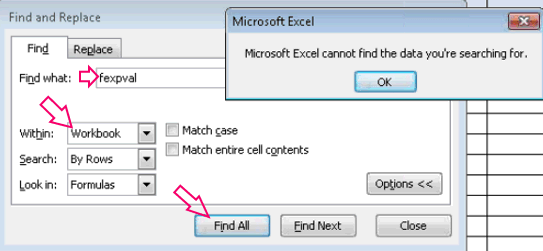
Problema 2:
Nell’applicazione Microsoft Excel quando si seleziona l’ opzione Sostituisci dalla finestra di dialogo di Trova e sostituisci per sostituire i dati già esistenti nel foglio di lavoro di Excel. A quel punto, potresti rimanere bloccato con il seguente messaggio di errore:
Microsoft Excel non riesce a trovare una corrispondenza.
Va bene ricevere questo errore “Microsoft Excel non riesce a trovare una corrispondenza ” quando il testo che è necessario sostituire in realtà non esiste nel foglio di lavoro.
Ma se il testo sostitutivo esiste nel foglio di lavoro e mostra ancora “Microsoft Excel non riesce a trovare una corrispondenza”, allora è un problema.
Perché Trova E sostituisci Non funzionante in Excel?
Il problema di trova e sostituisci non funziona in Excel si verifica se la seguente condizione si verifica.
- Trova e sostituisci non funziona anche quando i fogli della cartella di lavoro di Excel sono protetti da password. Ciò significa che trova e sostituisci non funzionerà nel foglio di lavoro protetto.
- Potrebbe essere che le tue celle Excel attive non abbiano i dati corrispondenti che stai cercando.
- Hai dimenticato di toccare l’ opzione Trova tutto o Trova successivo prima di fare clic sull’opzione Sostituisci nella finestra di dialogo Trova e sostituisci .
- Problema di ricerca e sostituzione di Excel non funzionante riscontrato anche durante la ricerca dei valori o del testo contenuti nell’elenco filtrato.
Come risolvere Excel Trova E sostituisci Non funzionante problema ?
Prova le seguenti correzioni per risolvere l’ errore Microsoft Excel non riesce a trovare i dati che stai cercando o per far funzionare di nuovo l’opzione di Trova E sostituisci di Excel.
Fissare 1 # scambiandolo In Le celle di selezione
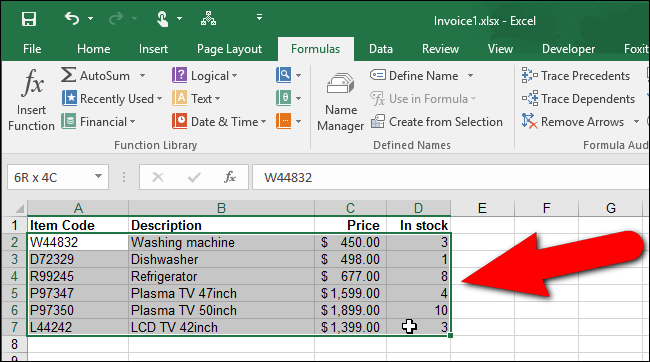
È molto probabile che tu abbia evidenziato più di 2 celle ma stai cercando altre celle.
Excel trova l’utilità di ricerca in tutte le celle del foglio di lavoro se si fa clic su una sola cella.
Se vengono selezionate o evidenziate più di 2 celle, l’opzione “trova” cercherà il tuo elemento solo in quelle due celle selezionate.
Correzione 2 # Usa Sostituisci tutto
Nota: prova questa opzione solo quando devi sostituire tutte le corrispondenze presenti nella cartella di lavoro di Excel.
- All’interno del foglio di lavoro di Excel premere CTRL + H dalla tastiera.
- Questo aprirà la finestra di dialogo di Trova e sostituisci . Dopodiché, digita il testo nella casella della casella Trova che devi sostituire.
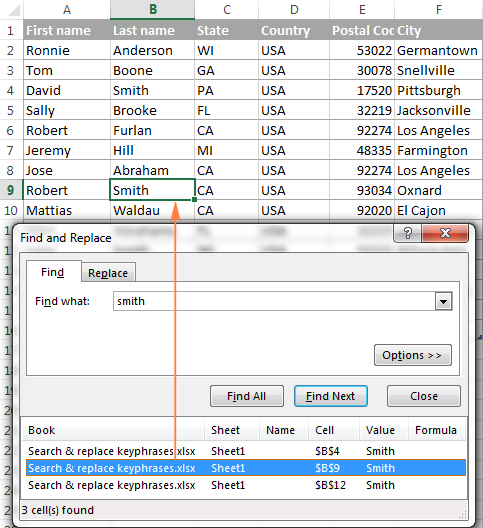
- All’interno della casella Sostituisci con , digita semplicemente il testo che devi sostituire con quello originale.
- Premi l’ opzione Sostituisci tutto .
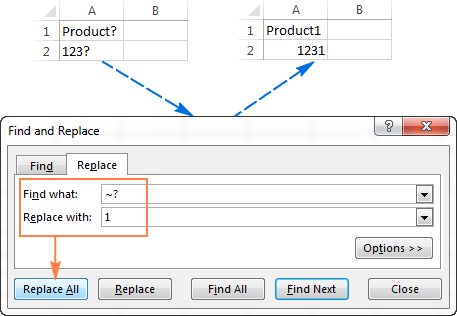
Correzione 3 # Usa Trova e sostituisci
- All’interno del foglio di lavoro di Excel premere CTRL + H dalla tastiera.
- Questo aprirà la finestra di dialogo di Trova e sostituisci. Dopodiché, digita il testo nella casella della casella Trova che devi sostituire.
- All’interno della casella Sostituisci con , digita semplicemente il testo che devi sostituire con quello originale.
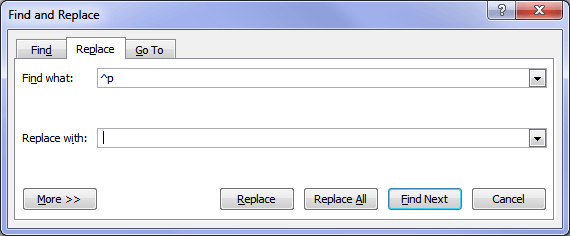
- Premi l’ opzione Trova successivo .
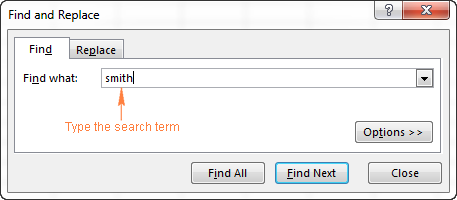
- Per sostituire il testo, tocca l’ opzione di sostituzione e automaticamente Excel cercherà le successive istanze del testo che deve essere sostituito.
- SE vuoi saltare la sostituzione del testo in alcuni punti specifici, tocca l’ opzione Trova successivo .
Correggi 4 # il problema dei criteri di filtro di Excel
Potrebbe essere il problema in realtà nei criteri di filtro di Excel. Alcuni dei tuoi dati Excel vengono tenuti nascosti con l’uso dei criteri di filtro di Excel. Devi prima scoprire tutti i tuoi dati, quindi eseguire solo l’ opzione Trova e sostituisci .
Segui i passaggi per farlo:
- Avvia l’applicazione Excel e apri la cartella di lavoro di Excel in cui desideri eseguire l’operazione di ricerca.
- Dalla barra dei menu del foglio di lavoro di Excel, tocca l’ opzione Dati> Filtro > Mostra tutto .
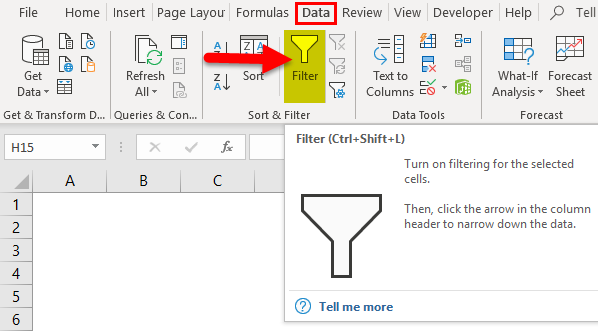
- Ripeti il passaggio numero 2 in ciascuno dei nostri fogli di lavoro Excel.
- Ora esegui l’utilità di ricerca e sostituzione.
Correggi 5 # Rimuovi password dal foglio Excel protetto
Se il tuo Excel trova e sostituisci Non funzionante, controlla se il tuo foglio Excel è protetto da password. Se è protetto, l’ opzione Trova e sostituisci non funzionerà. Quindi, è necessario prima rimuovere la protezione del foglio di lavoro di Excel.
Per la guida completa per eseguire questa operazione, è possibile ottenere aiuto da questo post: Come per le celle bloccare e sbloccare, formule in Microsoft Excel 2016?
Correggi 6 # Ripara foglio di lavoro Excel danneggiato
A volte trova e sostituisci non funzionerà anche quando i dati che stai cercando scompaiono effettivamente dal tuo foglio di lavoro Excel.
Il motivo alla base di questa perdita di dati di Excel può essere la corruzione del file Excel .
Per estrarre i dati da un foglio di lavoro Excel corrotto, prova lo MS Excel riparazione di strumento di. Poiché questo è lo strumento migliore per risolvere qualsiasi tipo di problema e anche in grado di recuperare facilmente interi dati di Excel inclusi i grafici, i commenti delle celle delle proprietà del foglio di lavoro e altri dati importanti.
Se nel caso in cui il tuo file Excel venga danneggiato, danneggiato o inizi a mostrare errori, in questi casi utilizza lo strumento di riparazione MS Excel , è una soluzione professionale consigliata per riparare file Excel corrotti . Questo è lo strumento unico che ripara più file contemporaneamente e ripristina interi dati nella posizione preferita. Supporta tutte le versioni di file Excel ed è compatibile sia con Windows che con Mac OS.
Passaggi per utilizzare lo strumento di riparazione di MS Excel:
Passaggio 1 - Scarica e installa Stellar Riparazione per Excel seguendo la procedura guidata di installazione.

Passaggio 2 – Dopo l'installazione, avvia lo strumento di riparazione e sfoglia il file Excel che desideri riparare.

Passaggio 3 – Ora seleziona il file Excel che desideri riparare e fai clic sul pulsante 'Repair'.

Passaggio 4 – Attendere il completamento del processo di riparazione.

Passaggio 5 – Una volta terminato, visualizza in anteprima e verifica il file Excel riparato e premi il pulsante 'Save'.

Incartare:
Si spera che ora tu abbia acquisito molte conoscenze su come risolvere Excel trova e sostituisci Non funzionante problema .
O se conosci altri modi per risolvere Microsoft Excel non riesce a trovare i dati che stai cercando errore , non esitare a condividerlo con noi.
Oltre a questo, stai affrontando altri problemi mentre gestisci il foglio di lavoro di Excel, quindi fai le tue domande nel nostro account Facebook e Twitter.
